 Operasi dan penyelenggaraan
Operasi dan penyelenggaraan
 operasi dan penyelenggaraan linux
operasi dan penyelenggaraan linux
 Cara mengeluarkan pakej menggunakan Apt
Cara mengeluarkan pakej menggunakan Apt
Untuk menyahpasang pakej yang dipasang APT, kaedah pilihan adalah menggunakan perintah APT Remove atau Apt Purge. 1. Gunakan sudo apt keluarkan pakej_name untuk menyahpasang pakej dan simpan fail konfigurasi, yang sesuai untuk penyelesaian masalah atau pemasangan semula masa depan; Sebagai contoh, nyahpasang VIM tetapi simpan fail konfigurasi .vimrc: sudo apt keluarkan vim. 2. Menggunakan sudo apt pembersihan pakej_name bukan sahaja menyahpasang pakej, tetapi juga memadamkan fail konfigurasinya sepenuhnya, yang sesuai untuk pembersihan sistem atau menyelesaikan kesilapan konfigurasi; seperti menyahpasang Nginx: sudo apt Purge nginx. 3. Selepas menyahpasang, anda boleh memadamkan kebergantungan yang tidak diperlukan lagi melalui sudo apt autoremove untuk memastikan sistem bersih. Di samping itu, anda boleh menggunakan senarai APT -dipasang untuk melihat senarai pakej yang dipasang, dan kunci Tab melengkapkan nama pakej. Adalah disyorkan untuk melakukan kemas kini sudo apt untuk mengemas kini maklumat sumber sebelum operasi.

Cara yang paling langsung untuk menyahpasang pakej yang dipasang dengan APT ialah menggunakan perintah apt remove atau apt purge . Kedua -duanya boleh menyahpasang pakej, perbezaannya adalah bahawa yang terakhir juga memadamkan fail konfigurasi.
Nyahpasang pakej tetapi simpan fail konfigurasi
Jika anda hanya ingin menyahpasang pakej tetapi juga ingin menyimpan fail konfigurasinya (seperti yang mungkin dipasang semula kemudian), anda boleh menggunakan:
sudo apt buang pakej_name
Perintah ini menghilangkan pakej yang ditentukan, tetapi tidak memindahkan fail konfigurasinya. Ini berguna untuk menyelesaikan masalah atau memulihkan tetapan kemudian.
Sebagai contoh, jika anda ingin menyahpasang vim tetapi masih mahu mengekalkan fail konfigurasi seperti .vimrc , anda boleh melakukan ini:
sudo apt buang vim
Kaedah ini sesuai untuk senario penyahpasang yang paling biasa.
Menyahpasang dan memadam fail konfigurasi sepenuhnya
Sekiranya anda ingin membersihkan pakej sepenuhnya, termasuk semua fail konfigurasi yang ditinggalkan, anda harus menggunakan:
Sudo Apt Purge Package_name
Ini amat berguna apabila anda merancang untuk membersihkan sistem sepenuhnya, atau jika anda menghadapi kesilapan konfigurasi yang sukar untuk diperbaiki.
Sebagai contoh, jika anda ingin menyahpasang nginx sepenuhnya untuk mengelakkan konfigurasi lama daripada mempengaruhi pemasangan berikutnya, anda boleh melaksanakan:
sudo apt membersihkan nginx
Selepas pelaksanaan, sistem pada dasarnya "lupa" pakej perisian yang dipasang.
Padam kebergantungan yang tidak lagi diperlukan
Apabila anda menyahpasang pakej, beberapa kebergantungan yang dipasang secara automatik tidak lagi digunakan oleh program lain. Anda boleh membersihkannya dengan arahan berikut:
sudo apt autoremove
Perintah ini tidak akan menjejaskan pakej yang anda pasang secara manual, dan hanya akan memadamkan kebergantungan yang tidak lagi diperlukan.
Adalah disyorkan untuk menjalankannya sekali selepas menyahpasang program utama untuk memastikan sistem bersih.
Petua
- Gunakan
apt list --installeduntuk melihat senarai pakej yang dipasang sekarang. - Jika anda tidak pasti tentang nama pakej, anda boleh memasukkan nama separa dan tekan kekunci Tab untuk menyelesaikannya.
- Sebelum melakukan sebarang operasi APT, lebih baik menjalankan
sudo apt updateuntuk memastikan sumber perisian adalah terkini.
Pada dasarnya itu sahaja. Memadam sendiri tidak rumit, tetapi berhati -hati untuk tidak memadam komponen penting secara tidak sengaja.
Atas ialah kandungan terperinci Cara mengeluarkan pakej menggunakan Apt. Untuk maklumat lanjut, sila ikut artikel berkaitan lain di laman web China PHP!

Alat AI Hot

Undress AI Tool
Gambar buka pakaian secara percuma

Undresser.AI Undress
Apl berkuasa AI untuk mencipta foto bogel yang realistik

AI Clothes Remover
Alat AI dalam talian untuk mengeluarkan pakaian daripada foto.

Clothoff.io
Penyingkiran pakaian AI

Video Face Swap
Tukar muka dalam mana-mana video dengan mudah menggunakan alat tukar muka AI percuma kami!

Artikel Panas

Alat panas

Notepad++7.3.1
Editor kod yang mudah digunakan dan percuma

SublimeText3 versi Cina
Versi Cina, sangat mudah digunakan

Hantar Studio 13.0.1
Persekitaran pembangunan bersepadu PHP yang berkuasa

Dreamweaver CS6
Alat pembangunan web visual

SublimeText3 versi Mac
Perisian penyuntingan kod peringkat Tuhan (SublimeText3)
 Cara Memasang Docker di Linux
Jul 09, 2025 am 12:09 AM
Cara Memasang Docker di Linux
Jul 09, 2025 am 12:09 AM
Langkah -langkah untuk memasang Docker termasuk mengemas kini sistem dan memasang kebergantungan, menambah kekunci dan repositori GPG, memasang enjin Docker, mengkonfigurasi keizinan pengguna, dan menguji larian. 1. Pertama melaksanakan sudoaptupdate dan sudoaptupgrade untuk mengemas kini sistem; 2. Pasang Apt-Transport-HTTPS, CA-Certificates dan Pakej Ketergantungan Lain; 3. Tambah kunci GPG rasmi dan konfigurasikan sumber gudang; 4. Jalankan sudoaptinstall untuk memasang docker-ce, docker-cle-cli dan containerd.io; 5. Tambah pengguna ke kumpulan Docker untuk mengelakkan menggunakan sudo; 6. Akhirnya, dok
 Cara mengoptimumkan parameter kernel sysctl
Jul 08, 2025 am 12:25 AM
Cara mengoptimumkan parameter kernel sysctl
Jul 08, 2025 am 12:25 AM
Melaraskan parameter kernel (SYSCTL) secara berkesan dapat mengoptimumkan prestasi sistem, meningkatkan daya tampung rangkaian, dan meningkatkan keselamatan. 1. Sambungan Rangkaian: Hidupkan Net.IPV4.TCP_TW_REUSE untuk menggunakan semula sambungan masa tunggu untuk mengelakkan membolehkan TCP_TW_RECYCLE dalam persekitaran NAT; Net.ipv4.tcp_fin_timeout yang tepat untuk 15 hingga 30 saat untuk mempercepat pelepasan sumber; Laraskan net.core.somaxconn dan net.ipv4.tcp_max_syn_backlog mengikut beban untuk mengatasi masalah giliran sambungan penuh. 2. Pengurusan Memori: Kurangkan VM.Swappiness hingga kira -kira 10 untuk mengurangkan
 Cara memulakan semula perkhidmatan menggunakan SystemCtl
Jul 12, 2025 am 12:38 AM
Cara memulakan semula perkhidmatan menggunakan SystemCtl
Jul 12, 2025 am 12:38 AM
Untuk memulakan semula perkhidmatan yang diuruskan oleh SystemCTL di Linux, 1. Mula -mula gunakan nama perkhidmatan SystemCtLStatus untuk memeriksa status dan mengesahkan sama ada perlu dimulakan semula; 2. Gunakan perintah nama perkhidmatan SudosystemCtLRestart untuk memulakan semula perkhidmatan, dan pastikan terdapat keistimewaan pentadbir; 3 Jika permulaan semula gagal, anda boleh menyemak sama ada nama perkhidmatan itu betul, sama ada fail konfigurasi salah, atau sama ada perkhidmatan itu dipasang dengan jayanya; 4. Penyelesaian masalah selanjutnya boleh diselesaikan dengan melihat nama perkhidmatan log JournalCTL-U, berhenti dan memulakan perkhidmatan terlebih dahulu, atau cuba memuatkan semula konfigurasi.
 Cara memproses argumen baris arahan di Bash
Jul 13, 2025 am 12:02 AM
Cara memproses argumen baris arahan di Bash
Jul 13, 2025 am 12:02 AM
Skrip bash mengendalikan parameter baris perintah melalui pembolehubah khas. Gunakan $ 1, $ 2, dan lain -lain untuk mendapatkan parameter kedudukan, di mana $ 0 mewakili nama skrip; melangkah melalui "$@" atau "$*", bekas mengekalkan pemisahan ruang, dan yang terakhir digabungkan ke dalam satu rentetan; Gunakan getOpts untuk menghuraikan pilihan dengan parameter (seperti -a, -b: nilai), di mana pilihan ditambah untuk menunjukkan nilai parameter; Pada masa yang sama, perhatikan merujuk kepada pembolehubah, menggunakan peralihan untuk memindahkan senarai parameter, dan mendapatkan jumlah parameter melalui $#.
 Cara menggunakan arahan `shutdown`
Jul 15, 2025 am 12:26 AM
Cara menggunakan arahan `shutdown`
Jul 15, 2025 am 12:26 AM
Perintah penutupan Linux/macOS boleh ditutup, dimulakan semula, dan operasi masa melalui parameter. 1. Matikan mesin dengan serta -merta dan gunakan parameter sudoshutdownnow atau -H/-p; 2. Gunakan titik masa atau masa tertentu untuk penutupan, batalkan penggunaan -c; 3. Gunakan parameter -r untuk memulakan semula, menyokong permulaan semula; 4. Perhatikan keperluan untuk kebenaran sudo, berhati -hati dalam operasi jauh, dan elakkan kehilangan data.
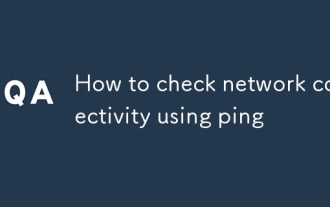 Cara memeriksa sambungan rangkaian menggunakan ping
Jul 11, 2025 am 12:32 AM
Cara memeriksa sambungan rangkaian menggunakan ping
Jul 11, 2025 am 12:32 AM
Ping adalah alat asas untuk menilai status sambungan rangkaian. Kaedah penggunaan adalah seperti berikut: 1. Buka alat baris arahan (CMD untuk Windows, terminal untuk macOS/Linux); 2. Masukkan perintah ping untuk menambah alamat sasaran, seperti pingwww.example.com atau ping8.8.8.8; 3. Anda boleh menambah parameter untuk mengehadkan bilangan kali, seperti -n untuk Windows, dan -C untuk macOS/Linux. Tindak balas biasa yang memaparkan masa, kehilangan paket mungkin menunjukkan masalah rangkaian, tamat masa mungkin disebabkan oleh pemintas firewall atau tuan rumah tidak dalam talian, yang tidak dapat dicapai mendorong kelainan dalam rangkaian tempatan, dan jika resolusi nama domain gagal, DNS perlu diperiksa. Walaupun praktikal, beberapa pelayan menyekat ping, yang boleh diakses oleh pelayar atau TR
 Cara Menggunakan Raid Perisian Konfigurasi RAID
Jul 08, 2025 am 12:07 AM
Cara Menggunakan Raid Perisian Konfigurasi RAID
Jul 08, 2025 am 12:07 AM
Raid perisian dapat merealisasikan array cakera melalui alat sistem operasi sendiri untuk meningkatkan prestasi atau toleransi kesalahan. 1. Gunakan alat MDADM untuk membuat dan menguruskan susunan RAID di bawah Linux, termasuk memasang, melihat cakera keras, membuat tatasusunan, pemformatan, pemasangan dan penjimatan konfigurasi; 2. Windows dapat merealisasikan fungsi asas RAID0 dan RAID1 melalui "pengurusan cakera", seperti membuat jilid jalur baru atau jumlah cermin dan pemformatan; 3. Nota termasuk menambah cakera ganti panas, memantau status secara teratur, risiko pemulihan data yang tinggi memerlukan sandaran, dan kesan prestasi yang mungkin disebabkan oleh tahap tertentu.
 Cara memeriksa status sistem
Jul 09, 2025 am 12:12 AM
Cara memeriksa status sistem
Jul 09, 2025 am 12:12 AM
Untuk melihat status perkhidmatan dalam sistem Linux, 1. Gunakan SystemCTL untuk melihat semua status perkhidmatan, perhatikan unit dan lajur aktif untuk menentukan sama ada perkhidmatan sedang berjalan; 2. Gunakan SystemCTLStatus untuk melihat status terperinci perkhidmatan khusus, termasuk status operasi, PID dan ringkasan log; 3. Lihat log perkhidmatan melalui JournalCTL -U, dan cari isu -isu yang digabungkan dengan parameter -f, -Since atau -N; Pengendalian masalah biasa termasuk memulakan perkhidmatan, memeriksa konfigurasi, memeriksa punca kemalangan dan menubuhkan permulaan. Menguasai arahan ini dapat mengurus dan menyelesaikan masalah perkhidmatan dengan berkesan.





